On tärkeämpää kuin koskaan pitää yhteyttä ihmisiin, jotka ovat kaukana sinusta. Yksi parhaista tavoista ylläpitää näitä suhteita on Group FaceTime -keskustelut. Näiden avulla voit nauttia puheluista jopa 32 henkilön kanssa kerralla!
Jos Group FaceTime ei toimi iPhonessa, iPadissa tai Macissa, voit korjata sen alla olevien vianetsintävaiheiden avulla. Olemme myös vastanneet yleisiin kysymyksiin, kuten puhelun aloittamiseen ilman kameran aktivointia.
Sisällys
- Aiheeseen liittyvä:
-
Yleisiä ongelmia ryhmä FaceTime-puheluissa
- Miksi FaceTime-ryhmäpuheluissa on kolmio, jossa on huutomerkki?
- Miksi kamera ei toimi Group FaceTime -puhelussani oleville ihmisille?
- Kuinka voin liittyä ryhmä FaceTime-puheluun käyttämällä vain ääntä ilman videota?
- Onko olemassa nopeampaa tapaa aloittaa ryhmä FaceTime-puhelu, jossa on paljon ihmisiä?
- Miksi en voi aloittaa ryhmä FaceTime-puhelua kaikilla yhteystiedoillani?
-
Vianmääritys, kun Group FaceTime ei toimi
- Vaihe 1. Selvitä, kuka aiheuttaa Group FaceTime -ongelmia
- Vaihe 2 Päivitä laitteesi uusimpaan ohjelmistoon
- Vaihe 3. Käytä Group FaceTimen kanssa yhteensopivaa Apple-laitetta
- Vaihe 4. Varmista, että FaceTime toimii maassasi
- Vaihe 5. Käynnistä FaceTime ja laitteesi uudelleen
- Vaihe 6. Lopeta FaceTime-tehosteiden käyttö
- Vaihe 7. Kirjaudu FaceTimeen uudelleen
- Vaihe 8. Testaa kaiutinta, mikrofonia ja kameraa
-
Muut FaceTime-ongelmat
- Aiheeseen liittyvät julkaisut:
Aiheeseen liittyvä:
- Neuvottelupuhelun soittaminen Group FaceTimella iPhonessa, iPadissa ja Macissa
- FaceTimen ryhmittäminen useamman kuin yhden henkilön kanssa Apple-laitteillasi
- Miksi FaceTime ei toimi iOS 12:ssa tai iOS 13:ssa ja iPadOS: ssä? Kuinka korjata se
Yleisiä ongelmia ryhmä FaceTime-puheluissa
Monet ihmiset kysyvät samoja kysymyksiä, kun Group FaceTime ei toimi. Olemme koonneet alle muutamia usein kysyttyjä kysymyksiä, jotta saat nopeat vastaukset ongelmiisi.
Jos et löydä kysymystäsi, katso vianetsintävaiheet tämän UKK: n alla.
Miksi FaceTime-ryhmäpuheluissa on kolmio, jossa on huutomerkki?

Tämä kuvake tulee näkyviin, kun Internet-yhteytesi on liian hidas ryhmä FaceTime-puhelun ylläpitämiseksi. On hyvä idea muodostaa yhteys laajakaistaan Wi-Fin kautta tai varmistaa, että matkapuhelinsignaali on vahva.
Jos käytät jo Wi-Fi-yhteyttä, estä muita ihmisiä lataamasta tai suoratoistamasta musiikkia ja videoita samassa verkossa. Sinun on ehkä myös käynnistettävä reititin uudelleen tai otettava yhteyttä Internet-palveluntarjoajaasi.
On mahdollista, että huono verkkoyhteys johtuu Applen järjestelmien ongelmasta. Tarkistaa Applen järjestelmän tila verkossa selvittääksesi.
Miksi kamera ei toimi Group FaceTime -puhelussani oleville ihmisille?
FaceTime mahdollistaa video- ja äänipuhelut. Jos joku kontakteistasi ei halua käyttää kameraansa, hän on saattanut käyttää vain ääntä kameran ollessa pois päältä.
Kun näin tapahtuu, näet yleensä heidän nimikirjaiminsa tai profiilikuvansa suoran videostriimin sijaan. Se ei tarkoita, ettei Group FaceTime toimisi, vaan että he sammuttivat videonsa.
Korjataksesi asian, henkilön on napautettava kamerakuvaketta FaceTimessa laitteessa, jotta videovirta otetaan käyttöön.

Kuinka voin liittyä ryhmä FaceTime-puheluun käyttämällä vain ääntä ilman videota?
Kun aloitat aivan uuden Group FaceTime -puhelun, voit valita, haluatko käyttää vain videota vai ääntä. Et kuitenkaan saa samaa vaihtoehtoa liittyessäsi jo käynnissä olevaan FaceTime-puheluun.
Sen sijaan sinun täytyy napauttaa kamerakuvaketta laitteesi FaceTimessa puheluun liittymisen jälkeen. Kun napautat tätä painiketta, kamerasi poistetaan käytöstä, mikä tekee sinusta vain äänen osallistuvan. Voit silti nähdä muita ihmisiä, mutta he eivät näe sinua.
Onko olemassa nopeampaa tapaa aloittaa ryhmä FaceTime-puhelu, jossa on paljon ihmisiä?
Jos sinulla on jo ryhmäkeskustelu Viestit-sovelluksessa, voit käyttää sitä ryhmä FaceTime-puhelun aloittamiseen kaikkien kanssa. Voit tehdä tämän napauttamalla FaceTime-painiketta Yksityiskohdat -osio Viestit-keskustelun yläosassa.
Sinun on silti lisättävä kaikki yksitellen, jos sinulla ei ole aiempaa Messages-chattia. Jokaisen nimen tulee näkyä sinisenä, kun henkilölle on mahdollista soittaa FaceTimella.
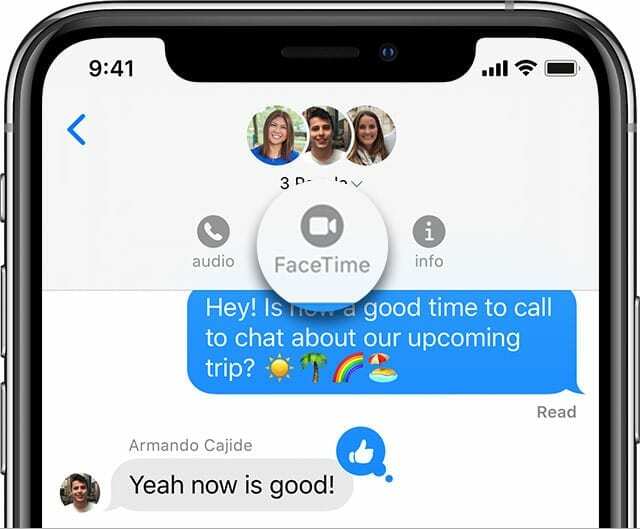
Miksi en voi aloittaa ryhmä FaceTime-puhelua kaikilla yhteystiedoillani?
FaceTimen avulla voit keskustella jopa 32 ihmisen kanssa kerrallaan, itsesi mukaan lukien. Mutta jokaisen näistä ihmisistä on käytettävä Apple-laitetta voidakseen käyttää FaceTimea.
Jos Group FaceTime ei toimi joillekin ihmisille, varmista, että he ovat kirjautuneena FaceTimeen iPhonessa, iPadissa, iPod touchissa tai Macissa.
Valitettavasti FaceTimea ei voi käyttää Android- tai Windows-laitteiden kanssa. Jos haluat aloittaa useiden alustojen videokeskustelun, katso kolmannen osapuolen sovelluksia, kuten WhatsApp, Skype, tai Ristiriita.

Vianmääritys, kun Group FaceTime ei toimi
Monet ryhmä-FaceTime-puheluiden toimimattomista ongelmista on helppo korjata joidenkin perusvianmääritysvaiheiden avulla. Olemme listanneet alla kaikki vaiheet, jotka sinun on noudatettava, mukaan lukien FaceTimen saatavuuden tarkistaminen ja iPhone-mikrofonin testaaminen.
Vaihe 1. Selvitä, kuka aiheuttaa Group FaceTime -ongelmia
Harkitse mahdollisuutta, että Group FaceTime ei toimi jonkun muun laitteessa olevan ongelman vuoksi. Lisää ihmisiä puheluusi yksitellen ja yritä selvittää, aiheuttaako sama henkilö ongelmia joka kerta.
Kuka tahansa on yleinen linkki – olitpa se sitten sinä tai joku muu – täytyy noudattaa alla olevia vianetsintävaiheita FaceTimen korjaamiseksi.
Vaihe 2 Päivitä laitteesi uusimpaan ohjelmistoon
Vaikka henkilökohtaiset FaceTime-puhelut toimivat paljon vanhemmissa ohjelmistoissa, Group FaceTime vaatii iOS 12.1.4:n tai uudemman. Tämä tarkoittaa, että sinun tulee päivittää iPhone, iPad tai iPod touch uusimpaan ohjelmistoon toimiaksesi Group FaceTimen kanssa.
Mene Asetukset > Yleiset > Ohjelmistopäivitys asentaaksesi uusimmat päivitykset.
Avaa Macissa Omena valikko ja mene kohtaan Järjestelmäasetukset > Ohjelmistopäivitys. Asenna uusin macOS-versio, joka on saatavilla Mac-tietokoneellesi.

Vaihe 3. Käytä Group FaceTimen kanssa yhteensopivaa Apple-laitetta
Laitteesi ei ehkä toimi Group FaceTimen kanssa, vaikka siinä olisi uusin ohjelmisto. Kaikki laitteistot eivät ole yhteensopivia, koska suuri ryhmäpuhelu vaatii enemmän tehoa prosessorilta.
Varmista, että käytät jotakin seuraavista laitteista:
- iPhone 6S tai uudempi
- iPad Pro, iPad Air 2, iPad mini 4, iPad (5. sukupolvi) tai uudempi
- iPod touch (7. sukupolvi) tai uudempi
Katso tämä viesti selvittää, mikä iPad- tai iPod-malli sinulla on.
Vaihe 4. Varmista, että FaceTime toimii maassasi
Valitettavasti Group FaceTime ei ole maailmanlaajuinen palvelu, eikä se toimi kaikissa maissa tai kaikilla alueilla. Useimmat paikat ovat tuettuja, mutta sinun kannattaa tarkistaa Applen verkkosivustolta mitkä Apple-palvelut toimivat maassasi.
Saatat tarvita käytä VPN: ää huijataksesi FaceTimen luulemaan, että olet eri maassa.

Vaihe 5. Käynnistä FaceTime ja laitteesi uudelleen
On aina hyvä idea käynnistää laite uudelleen, kun jokin lakkaa toimimasta, mutta sinun tulee myös käynnistää itse FaceTime uudelleen.
Siirry iPhonessa, iPadissa tai iPod touchissa kohtaan Asetukset > FaceTime ja kytke FaceTime pois päältä sivun yläreunasta. Käynnistä sitten laite uudelleen ja palaa tälle Asetukset-sivulle ottaaksesi FaceTimen käyttöön uudelleen.

Avaa Macissa FaceTime sovellus ja mene osoitteeseen FaceTime > Asetukset valikkopalkissa. Poista valinta ruudusta Ota tämä tili käyttöön, käynnistä Mac uudelleen ja ota FaceTime uudelleen käyttöön valitsemalla valintaruutu.
Vaihe 6. Lopeta FaceTime-tehosteiden käyttö

Osa FaceTime-ryhmäpuhelun hauskuudesta on Animojien, Memojien, tarrojen ja muiden tehosteiden lisääminen kasvoihisi. Mutta nämä vaikutukset voivat olla syynä siihen, että Group FaceTime ei toimi kunnolla.
Kokeile soittaa puhelu aktivoimatta mitään näistä tehosteista nähdäksesi, auttaako se. Jos näin on, pidättäydy käyttämästä tehosteita, kunnes Apple julkaisee vakaamman päivityksen.
Vaihe 7. Kirjaudu FaceTimeen uudelleen
Kirjaudu ulos FaceTimesta ja kirjaudu sitten takaisin sisään varmistaaksesi, ettei Apple ID -tililläsi ole ongelmia. Jos kaksi henkilöä yrittää käyttää samaa Apple ID -tiliä eri laitteista, vain toinen heistä voi liittyä puheluun. Heidän on luotava toinen tili Apple ID -sivustolla sen sijaan.
Siirry iPhonessa, iPadissa tai iPod touchissa kohtaan Asetukset > FaceTime. Napauta Apple ID -käyttäjänimeäsi ja valitse sitten Kirjaudu ulos. Kirjaudu sisään uudelleen samalta sivulta.
Avaa Macissa FaceTime ja mene kohtaan FaceTime > Asetukset valikkopalkista. Klikkaus Kirjaudu ulos, kirjaudu sitten sisään uudelleen samalta sivulta.

Vaihe 8. Testaa kaiutinta, mikrofonia ja kameraa
Avaa Kamera sovellus iPhonessa, iPadissa tai iPod touchissa ja tallenna lyhyt video. Katso video takaisin ja varmista, että kamera ja mikrofoni toimivat laitteellasi. Sinun tulee toistaa tämä käyttämällä sekä etu- että takakameraa testataksesi niitä.
Avaa Macissa Valokuva-automaatti sovellus tallentaaksesi lyhyen videon itsestäsi.
Jos laitteesi kamerassa tai mikrofonissa on ongelmia, ota yhteyttä Applen tukeen korjauksen saamisesta.

Muut FaceTime-ongelmat
Tietenkin kaikki tämän artikkelin vianetsintävaiheet keskittyvät siihen, mitä tehdä, jos Group FaceTime ei toimi. Mutta myös henkilökohtaisille FaceTime-puheluille on tarjolla paljon muita vianetsintäehdotuksia.
Jos FaceTime ei toimi ollenkaan – yrititpä sitten ryhmäpuhelua tai et – tutustu muihin FaceTime-vianmääritysopas löytääksesi lisää ratkaisuja kokeiltavaksi.

Dan kirjoittaa opetusohjelmia ja vianetsintäoppaita auttaakseen ihmisiä saamaan kaiken irti teknologiastaan. Ennen kuin hänestä tuli kirjailija, hän suoritti BSc-tutkinnon äänitekniikasta, ohjasi korjauksia Apple Storessa ja jopa opetti englantia Kiinassa.